
方正飞翔
v7.2 免费版- 软件大小:235 MB
- 更新日期:2020-11-30 18:07
- 软件语言:简体中文
- 软件类别:办公专区
- 软件授权:免费版
- 软件官网:待审核
- 适用平台:WinXP, Win7, Win8, Win10, WinAll
- 软件厂商:

软件介绍 人气软件 下载地址
方正飞翔是一款数字教材制作软件,用户可以通过这款软件设计电子出版物,可以设计电子书,可以设计杂志内容,可以设计电子课本,可以设计类似PPT的课件资源,软件界面提供丰富的功能,支持文字编辑、支持图像插入、支持音频、视频添加,支持动画设置,为用户编辑电子出版物提供更多编辑方案,如果你是老师就可以在软件上设计课件,语文、数学、化学、物理都可以在软件快速编辑课件内容,支持公式输入,可以选择数学公式输入法、无机化学公式输入法、电子层结构窗口、有机化学输入法,支持新建有机化学块、创建化学键、选中、删除原子和化学键、编辑化学键、编辑原子,为用户编辑化学公式提供更方便的公式录入方案!
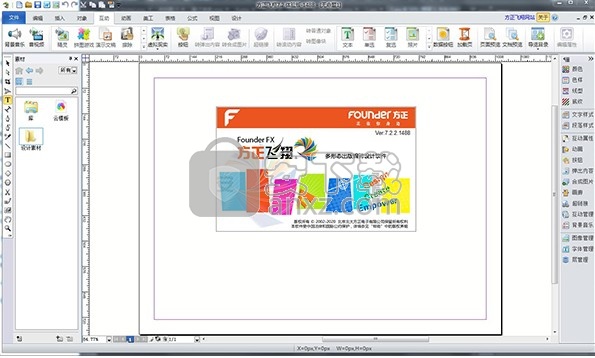
新版功能
1. 新建页面预置模式由“手机”、“平板”调整为“标准”和“长页面”
2. 新增长页面发布效果
3. 新增支持网络音频背景音乐
4. 新增按钮功能
5. 可转至指定弹出内容所有画面
6. 可关闭指定弹出内容所有画面、指定画面以及所有弹出内容画面
7. 可控制动态组件(视频、图像序列、滑线动画)播放、暂停、停止
8. 新增弹出内容可自定义关闭按钮
9. 新增进度环、旋转、饼状、条状4种加载页样式
10. 新增动画选项卡和丰富动画效果
11. 新增删除页面全部动画按钮
12. 新增动感图像支持GIF图片
13. 支持另存fxpkg文件
14. 新增设计选项卡,包含图形素材、教辅素材、图片编辑、字+、云部件功能
软件特色
正飞翔数字版主要用于制作基于平板电脑、智能手机等移动终端设备的交互杂志、互动图书、数字教材、教学课件、企业专刊的数字出版物。
方正飞翔数字版保留了版面设计编排的基本功能,弱化了传统印刷出版的专用功能,增加了丰富的互动组件,提供了数字出版物制作的动画示意,广泛采用了模板、向导、预置样式等功能。只要拥有使用PowerPoint或其他设计软件的经验就可以轻松上手,无论是出版领域专业从业者,还是众多的师生、编辑,都能迅速掌握。
安装方法
1、打开FounderFXDPNET7.2.2.1488_setup.exe就可以开始安装软件
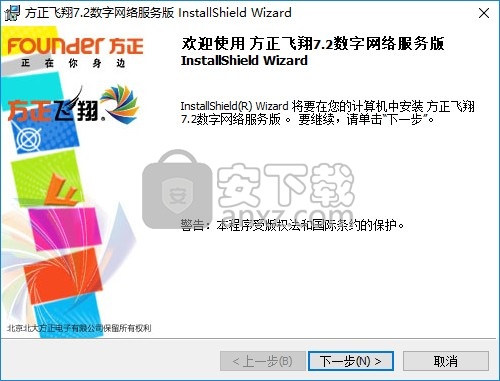
2、提示软件的安装协议内容,点击接受
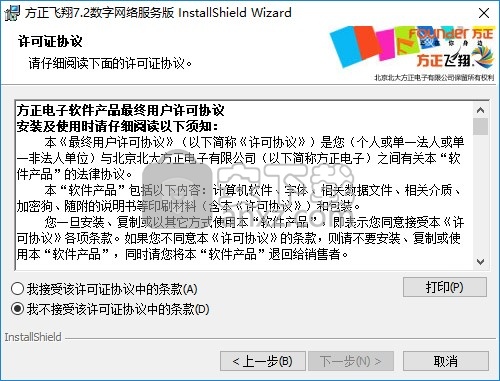
3、安装地址设置界面,点击下一步
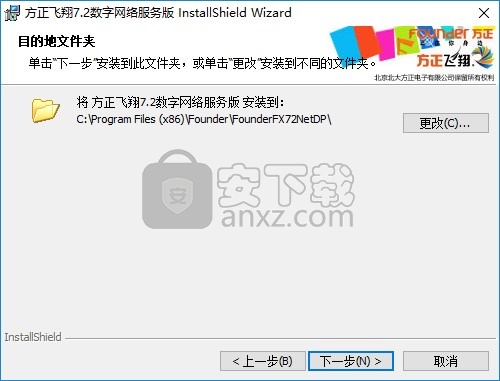
4、安装模式设置,点击下一步继续安装
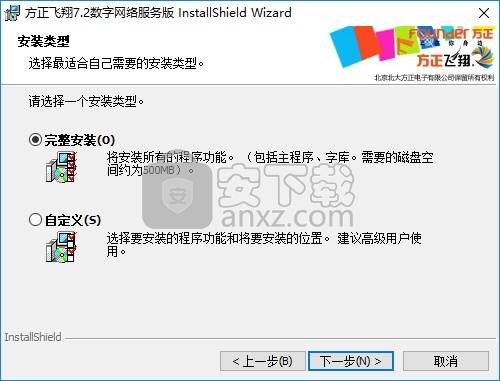
5、方正飞翔安装进度条,等待软件安装结束吧

6、提示主程序已经安装到你的计算机,点击完成
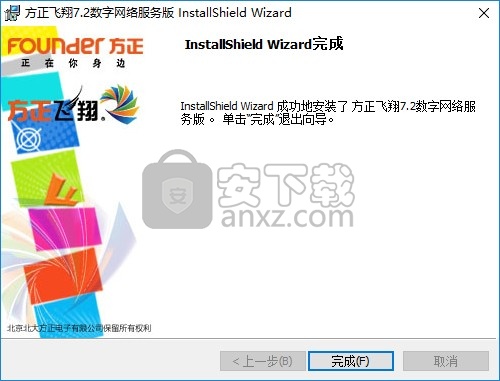
7、打开软件提示登录,输入自己的账号进入软件编辑界面
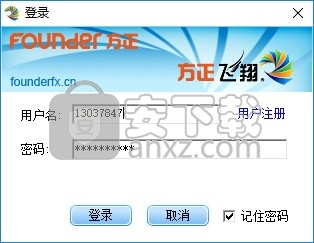
8、小编没有软件账号所以就无法进入,如果你已经购买软件就输入账号
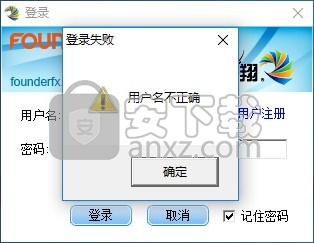
9、进入软件就可以在左侧添加项目内容,可以在软件添加图像,可以在软件手绘内容
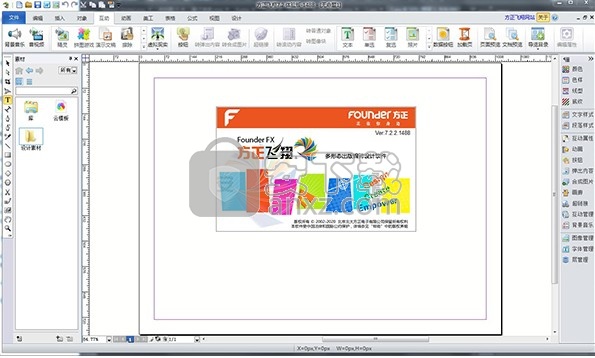
官方教程
公式快速排版
公式排版插件提供了多种对齐方式:内容对齐、基线对齐和界标对齐,以满足公式内部的对齐设置,和公式与外部文字的对齐设置,并且每种设置都有多种的选择;还提供了公式独立成行和公式左右散开等常用排版效果的快速设置。
根据版式要求可以选择对应的设置,轻松达到专业的版式效果。
说明:以下表格和图中虚线标识的内容为公式或主体区域,实线标识的为文字块。
1.内容对齐:公式内多行公式对齐方式
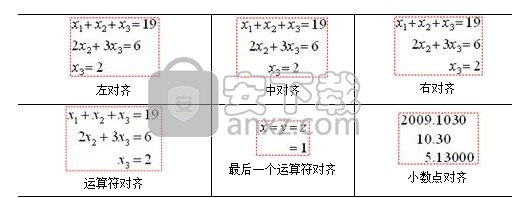
另外,公式内容对齐还有“悬挂式缩进对齐”,类似“段首悬挂”的对齐方式。“多行智能对齐”就是优先按运算符对齐,否则就是中对齐。
2.基线对齐:公式与外部文字的对齐
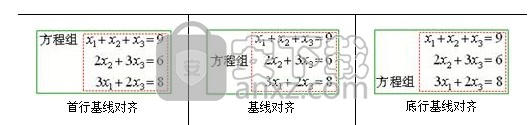
3.界标对齐:界标与其他符号的对齐

界标对齐增加了“结构图对齐”,主要是利用中括号、大括号界标排组织结构图的专用场景,如图效果:

4.单行公式居中
公式单独占一行时,经常是使用居中的效果。在公式选项中有【单行公式居中】选项,选中此项,不必对单独成行的公式进行任何设置,就可自动居中。所以在输入过程中不做任何排版设置,就可得到这样的效果。

5.公式左右散开
对于有编号的公式,经常是公式居中、编号居右的效果。在右键菜单提供了【公式左右散开】不带点居右(Ctrl+Shift+M)和带三连点居右的功能,可以一键实现如下效果。

6.公式独立成行
文字流中的公式如果要独立成行,执行右键菜单的【公式独立成行】,可以快速实现文字流中的公式独立成一行,并且居中的效果。

7.流内公式自动折行
文字流中的公式如果要折行,执行右键菜单的【流内公式自动折行】,可以快速实现文字流中的公式折成多行。
8.公式块按行拆开
文字流中的一个公式块内有多行公式,执行右键菜单的【公式块按行拆开】,就可以拆成一行一行的公式块,方便流到下一栏或下一页。
9.界标拆分与合并
界标拆分主要是实现积分、小中大括号界标里的超长公式在文字流内能自动折行。T光标插入积分或界标的最外层根区,执行右键菜单的【界标拆分】,才能拆分,不能插入子区内进行拆分,只能从外层开始拆。
T光标插入积分或界标的最外层根区,执行右键菜单的【界标合并】,将已拆分的积分或界标进行合并。当拆分后,还可以拉选成对的界标进行合并。
说明:执行界标拆分后,如果公式已自动折行,是不能进行界标合并的,只有取消“流内公式自动折行”才能合并。
创建化学键
1.创建有机化学结构后,按下Ctrl+↑↓←→方向键,即可在相应的方位上创建一个基本化学键,结果如下所示。键的端点已经自动添加了缺省的原子CH3。

2.选中原子,继续按下Ctrl+↑↓←→方向键,可创建相应方位的化学键。
例如在化学键状态下,按下Ctrl+↑↓→方向键,得到的结果如下。
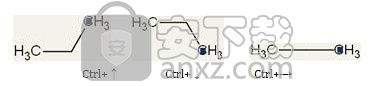
为什么中间结点的原子消失了呢?前面说过,按照化学排版规范,中间的碳原子是不显示的。如果要强行显示,选中中间结点按下0即可(后续会详细介绍0的作用)。相信大家已经感觉到了,本系统对于键的方向能够智能判断。
3.按住Ctrl+Shift+↑↓←→方向键,可直接创建垂直或水平方向的化学键。
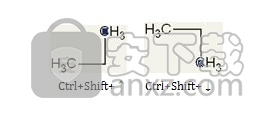
选中、删除原子和化学键
1.选中原子和化学键
如果当前无焦点,用鼠标单击原子或者化学键即可选中。
提示:按住Shift键,使用鼠标单击可选中多个原子和化学键。
如果当前有焦点,按方向键↑↓←→,光标按顺序移动,顺序为“原子”—“化学键”—“原子”,如下图所示。
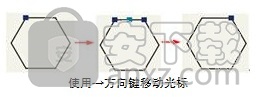
使用→方向键移动光标
说明:按Tab键,可使光标在各原子之间跳转。
2.删除原子和化学键
选中原子和化学键后,可以进行删除、断开操作:
(1)删除:按Del键,删除选中的所有内容和其关联的原子或者化学键。
(2)断开:单独选中化学键,按Shift + Del键,断开化学键,原子保留。
(3)移除原子:单独选中原子,如果该原子只有两个与之相连的化学键,按Shift + Del键,原子被移除,化学键保留。否则与之相连的化学键也会删除。
编辑化学键
1.化学键类型的切换
选中单个化学键后,可以进行化学键的切换:
大类切换:按回车键进行大类之间的切换;或者按住Ctrl+↑↓方向键,可以在化学键的大类之间进行可视化切换。
小类切换:按住Shift+回车键进行小类之间的切换;或者按住Ctrl+←→方向键,可以在化学的小类之间进行可视化切换。
2.化学键的旋转
化学键的旋转有以下四点方法:
(1)有级旋转:选中结构式终端原子,按住Shift + ← →键,化学键以原子为中心旋转,与相邻化学键以3-8边形的角度旋转,超出范围后变为无级旋转。Shift + →为顺时针旋转,Shift + ←为逆时针旋转。
(2)无级旋转:选中结构式终端原子,按住Alt + ← →键,化学键以原子为中心旋转,以1°为步长旋转。Alt + →为顺时针旋转,Alt + ←为逆时针旋转。

选中终端原子旋转
(3)选中化学键,按住Shift+ ↑↓← →键,做顺时针(↓→)或者逆时针(↑←)旋转。
(4)设置旋转角度和方向:选中化学键,选择“公式”→“角度旋转”,设置旋转角度和旋转方向。
3.化学键的拉伸
有级拉伸:选中结构式终端原子,按住Shift + ↑ ↓键,拉伸或缩短化学键,步长为推荐边长。
无级拉伸:选中结构式终端原子,按住Alt + ↑ ↓键,拉伸或缩短化学键,步长为化学键默认长度的1/20。
4.化学键的移动
选中化学键,按住Alt+ ↑↓← →键,做垂直或者水平方向的移动。
编辑原子
1.原子的修改
选中单个原子后,有几种方法可以修改原子:
方法一:直接按键盘相应的字母键,然后回车,即可修改选中的原子;该原子所附带的H(氢)是自动添加的,不用录入,并且录入的字符不用区分大小写。
方法二:选择“公式”→符号右侧的扩展按钮“打开元素周期表”打开元素周期表,在元素周期表中选择一个元素,单击“确定”即可插入选择的元素;
例如选中原子后,直接录入“Fe”,回车即可修改成铁原子。

注意:
修改原子时,系统会按照元素的主要化合价自动添加“H”元素或者价态“n+”。
选中多个原子或者原子标签,可以同时进行属性的设置。
2.原子的移动
选中结构式非终端原子如下图,按住Shift(Alt)+ ↑↓← →键,水平或者垂直方向移动原子。在移动原子的同时,化学键相应的进行了拉伸。
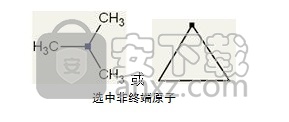
3.电荷的修改
选中单个原子,直接输入以“1-8”数字为首的字符,以“+”或者“-”号为结尾的第二个字符,回车确认后即可修改成相应的电荷。
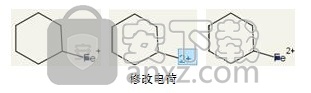
说明:直接输入+或者-后回车为1价的电荷。或者双击原子弹出原子属性对话框,更改电荷值。
在-CH3的初始状态下,变为以下几种电荷,其录入方法为:直接录入基本操作中的录入内容,然后回车即可。
注意:录入时需要在英文状态下进行。
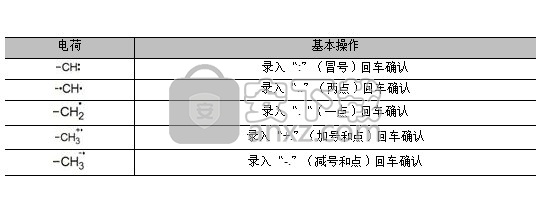
4.化合价的修改
选中单个原子,直接输入以“+”号为首的字符,以“1-8”数字为结尾的第二个字符,回车确认后即可修改成相应的化合价。

说明:可以双击原子弹出原子属性对话框,更改化合价。
5.原子编号的增加
选中单个原子,直接输入以1-9数字为首个字符的字符串,回车确认后即可添加相应的编号。
说明:可以双击原子弹出原子属性对话框,更改原子编号。
6.原子标签的编辑
(1)原子转为原子标签
方法一:在原子状态下,直接输入COOH时,解析到输入的内容不是单个元素时,自动把内容转换成原子标签。
方法二:在原子状态下,按“回车键”启动编辑状态,之后输入的内容直接转成原子标签。
方法三:在原子状态下,选择菜单“公式”→“原子标签”,弹出标签编辑对话框,可以在编辑框内输入内容,也可以在列表中选择需要输入的内容,然后单击“插入”即可。

(2)原子标签转为原子
选中原子标签,直接输入元素名,按“回车键”,即可转回到原子状态。
7.希腊等其他字符的录入
有两种方法:
方法一:选中单个原子,按“回车键”启动编辑状态,然后按“空格键”,这时输入的键盘字符就会转换成相应的希腊字符,再按“回车键”即可完成。
提示:“=”号转换成“≡”,+号转换成‡,.转换成•。
方法二:选择菜单“公式”→“原子标签”,弹出标签编辑对话框,单击“希腊”,即可在编辑框中输入希腊字符。
8.上下标的输入
选中单个原子,输入一个字符后,按↑方向键,字符转换成上标;按↓方向键,字符转换成下标;按← →方向键,字符转换成普通字符。
说明:凡是输入有上下标的内容的原子都转化成原子标签。
9.自动下标
直接按“回车键”启动编辑状态后,所有的数字字符都被默认处理成下标。
10.标签编号的添加
直接输入以“1-9”数字为首个字符的字符,按“回车键”确认后即可添加相应的编号。
说明:所有输入的内容都需按“回车键”进行确认;按“退格键”删除最后一个输入字符;按“Esc键”取消此次操作,或者鼠标点击版面其他位置取消操作。
人气软件
-

microsoft office2021中文 3052 MB
/简体中文 -

microsoft project 2019中文 3584 MB
/简体中文 -

acrobat pro dc 2021 867 MB
/简体中文 -

福昕高级PDF编辑器 480 MB
/简体中文 -

Mindjet MindManager 2020激活码 0 MB
/简体中文 -

foxit pdf editor(福昕pdf编辑器) 4.6 MB
/简体中文 -

office tab14.0 56.1 MB
/简体中文 -

Tableau Desktop Professional Edition(专业数据分析软件) 431.0 MB
/简体中文 -

福昕pdf编辑器10.0 686 MB
/简体中文 -

XMind ZEN(思维导图软件) 131.0 MB
/简体中文


 钉钉电脑版 7.6.15
钉钉电脑版 7.6.15  华为welink电脑版 7.44.5.541
华为welink电脑版 7.44.5.541  网络编辑超级工具箱 1.0.3.0
网络编辑超级工具箱 1.0.3.0 









